Så här lägger du till skuggning i tabellceller i Word

Om du har ett bord med många rader och kolumner kan det vara svårt att läsa. Att lägga till skuggning i bordet kan göra det enklare att läsa data i vårt bord. Du kan till exempel lägga till skuggning i varje andra rad och / eller kolumn med en färg eller ett mönster.
OBS! Vi använde Word 2013 för att illustrera denna funktion.
Välj skuggning i en tabell genom att välja de delar av tabellen du vill skugga.
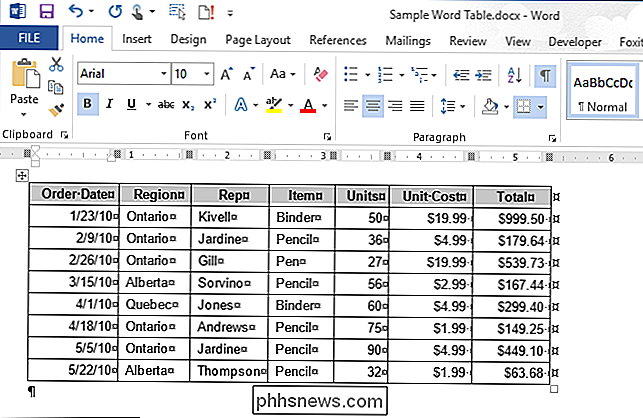
Flikarna "Tabellverktyg" blir tillgängliga. Klicka på fliken "Design" under "Tabellverktyg", om det inte redan är den aktiva fliken.
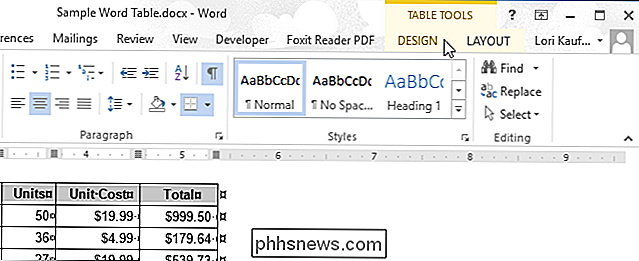
I avsnittet "Tabellformat" klickar du på "Skuggning".
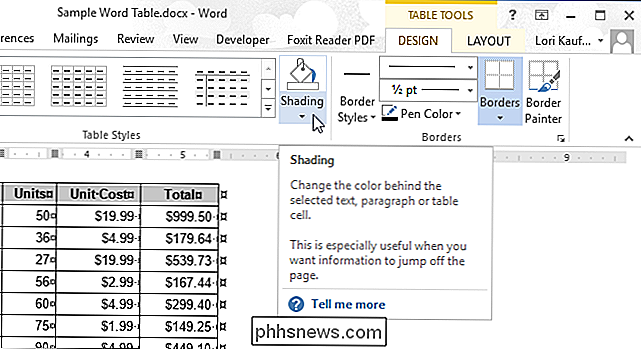
Välj en färg under "Temafärger" eller "Standard Färger "från rullgardinsmenyn. Om du inte hittar en färg som du vill använda i rullgardinsmenyn, välj "Fler färger".
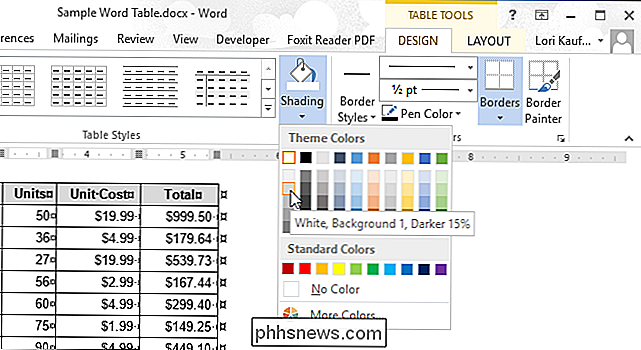
I dialogrutan "Färger" kan du välja mellan ytterligare färger på fliken "Standard" ...
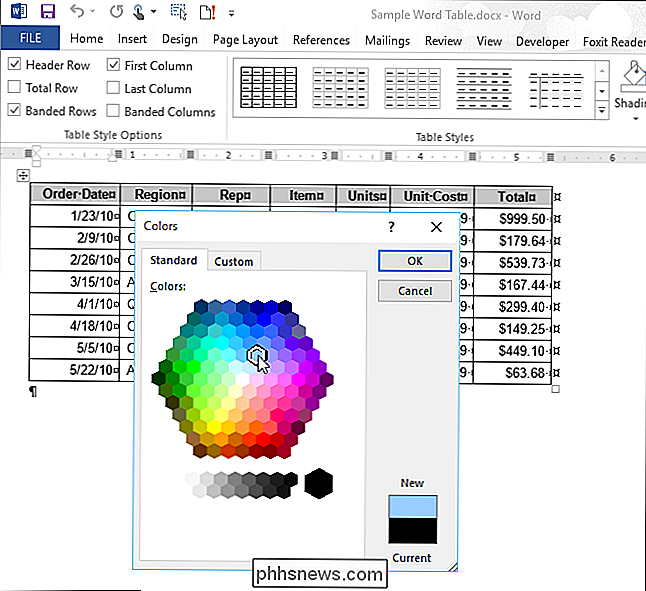
... eller skapa din egen färg på fliken "Anpassad".
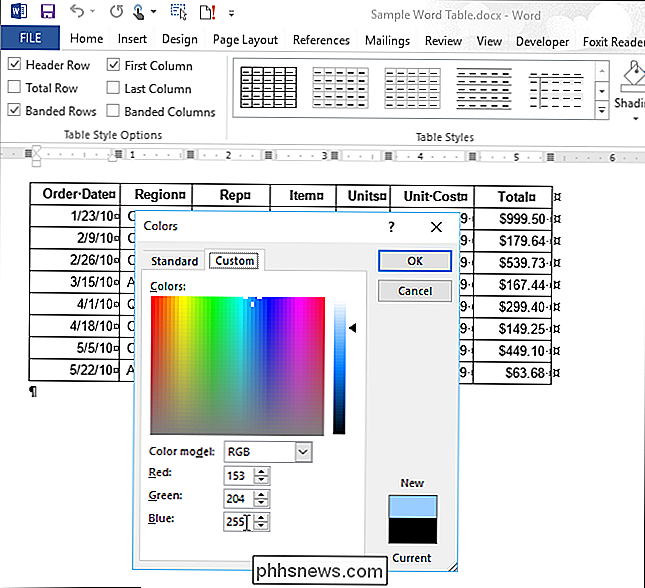
Du kan också anpassa utseendet på ditt bord med gränser. Vi har också visat dig andra sätt att arbeta med och anpassa dina Word-tabeller, till exempel hur man visar och döljer mobilnät i ett bord, fryser storleken på cellerna i ett bord, flyttar snabbt en rad i ett bord och totalt rader och kolumner i ett bord.

Hur man uppgraderar datorn till USB 3.0
Om du sportar en äldre dator utan en enda USB 3.0-port eller vill du expandera och förbättra rosteren på USB 3.0-portarna på din nyare dator, vi är här för att hjälpa till. Läs vidare när vi skisserar hur du packar i all USB-godhet du behöver med bak-, fram- och fallportar. Varför vill jag göra detta?

Uppgradera till FIOS Quantum Gateway Router för snabbare LAN-hastigheter
Om du är en Verizon FIOS-kund, som din inställning och routern, kan det hända att dina LAN-hastigheter minskar betydligt. Så vad menar jag med LAN-hastighet? Tja, det finns Internet-hastighet och då finns LAN eller Local Area Network-hastighet.Din Internet-hastighet kan enkelt kontrolleras genom att besöka en webbplats som SpeedTest.net o



